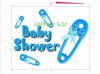Talrige softwareprogrammer giver dig mulighed for at lytte til lydfiler på din computer. En bærbar medieafspiller giver dig mulighed for at nyde den samme musik, mens du er på farten. Før du kan lytte til musik på MP3-afspilleren, skal du først tilføje filerne til enheden. Windows Media Player er et program, du kan bruge til at sætte musik på din MP3-afspiller. For at gøre dette skal du først tilføje den musik til biblioteket i Windows Media Player.
Trin 1
Installer Windows Media Player, hvis programmet ikke er på computeren.
Dagens video
Trin 2
Åbn Windows Media Player.
Trin 3
Læg musik i dit Windows Music Player-bibliotek. Klik på "Filer" øverst til venstre i programmet. Fremhæv og vælg "Tilføj til bibliotek". Et vindue vises. Vælg knappen "Tilføj". Søg derefter efter og find mappen, der indeholder den musik, du har placeret på din computer. Vælg denne mappe, og klik derefter på "OK". Klik på "OK" nederst i vinduet "Tilføj til bibliotek" for at placere disse lydfiler i dit Windows Media Player-bibliotek.
Trin 4
Klik på "Synkroniser" øverst i programmet.
Trin 5
Tilslut MP3-afspilleren til computeren. Når Windows Media Player genkender, at MP3-afspilleren er blevet tilsluttet, vises navnet på enheden øverst til højre i programmet.
Trin 6
Klik på linket "Sange" under "Bibliotek" Hver fil, du føjede til biblioteket i trin tre, vil blive vist i midten af Windows Media Player.
Trin 7
Rul gennem sangene, indtil du finder filer, du gerne vil have musik på MP3-afspilleren. Fremhæv den eller de sange, du vil lægge på afspilleren, og træk filen(e) over til "Synkroniseringslisten" i den yderste højre del af softwareprogrammet. Fortsæt med at gøre dette, indtil du har tilføjet al den ønskede musik til MP3-afspilleren.
Trin 8
Klik på "Start Sync" under listen over sange, du trak over til højre side af programmet. Musikken føjes til MP3-afspilleren. Der vises en meddelelse i midten af programmet, når processen er færdig. Du kan derefter frakoble din MP3-afspiller.